文章详情页
Win11玩游戏闪退解决方法
浏览:60日期:2023-01-11 13:06:58
现在有大量的pc端游戏,需要在Windows系统中游玩,但是在更新后,不少玩家遇到了Win11玩游戏闪退的问题,这可能是我们开启了兼容性助理,也可能是系统bug导致,一起来看看应该怎么解决吧。

【win11常见问题汇总】【安装教程】
Win11玩游戏闪退:方法一:
1、右键开始菜单,进入“运行”
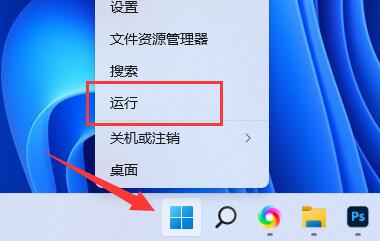
2、在其中输入“gpedit.msc”回车打开组策略编辑器。
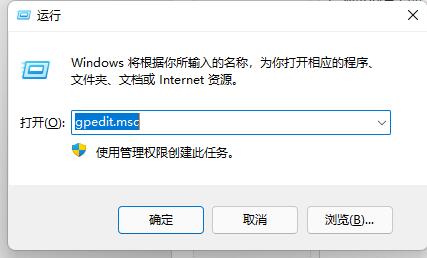
3、依次展开“用户配置”-“管理模板”-“Windows组件”
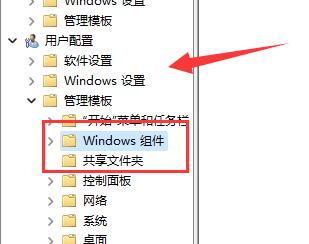
4、点击“应用程序兼容性”,双击打开右侧的“关闭程序兼容性助理”
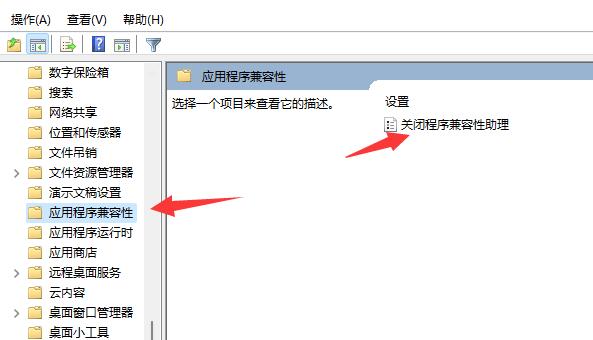
5、然后勾选“已启用”并保存就可以解决了。
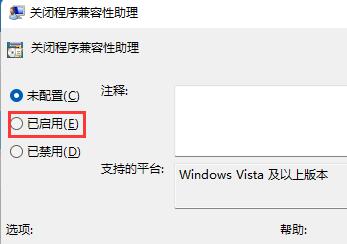
方法二:
1、如果你玩所有游戏都出现了闪退的问题。
2、那么还可能是系统bug导致,可以更新一下最新的系统。
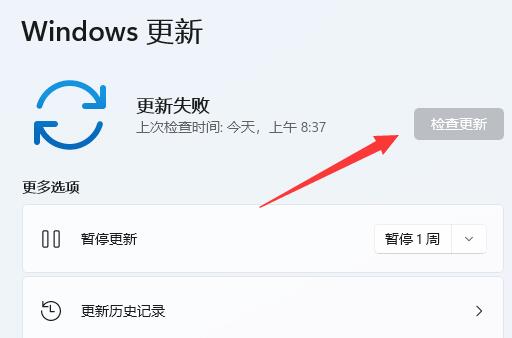
3、如果只是大型游戏出现闪退,那么可能是你的配置不够,建议升级配置。
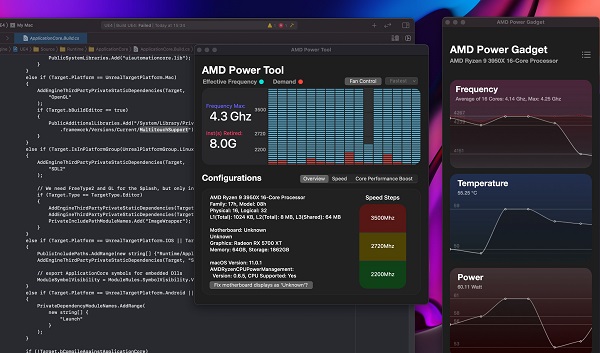
相关文章:游戏兼容性 | 游戏自动重启
以上就是Win11玩游戏闪退解决方法了,如果上面这三个方法都解决不了,那么建议大家退回win10再玩游戏。想知道更多相关教程可以收藏好吧啦网。
table tbody tr td button{background: #4E9FF7;border:none;border-radius: 4px;padding: 5px 16px;display: inline-block;vertical-align: text-top;}table tbody tr td button a{border:none;color: #fff;}以上就是Win11玩游戏闪退解决方法的全部内容,望能这篇Win11玩游戏闪退解决方法可以帮助您解决问题,能够解决大家的实际问题是好吧啦网一直努力的方向和目标。
上一条:win11驱动不兼容解决方法下一条:荒野大镖客2win11闪退解决方法
相关文章:
排行榜

 网公网安备
网公网安备